Avec la version finale d’iOS 17 terminée, Apple s’efforce désormais de proposer aux utilisateurs d’iPhone les fonctionnalités annoncées lors de la WWDC ’23. Un exemple en est la possibilité d’utiliser AirDrop sans Wi-Fi, une fonctionnalité que beaucoup espéraient voir arriver.
Lecture connexe
- Comment transférer des fichiers entre iPhone et Mac
- Comment transférer des fichiers d'Android vers Mac
- Quoi de neuf avec Airdrop dans iOS 17
- Comment partager des dossiers dans iCloud Drive sur macOS et iOS
- Comment utiliser Intel Unison pour connecter l'iPhone à Windows
AirDrop est l'une de ces fonctionnalités clés qui empêchent les utilisateurs d'iPhone de passer à Android et à d'autres plates-formes. En quelques clics, vous pouvez partager un fichier entre appareils sans avoir à recourir à des solutions cloud ou de stockage externe, ni à brancher votre iPhone sur votre Mac.
Jusqu'à présent, AirDrop s'appuyait uniquement sur Bluetooth pour créer un réseau peer-to-peer entre deux appareils Apple. Ce n’est pas nouveau, mais ce qui rend AirDrop si incroyable, c’est que vous n’avez pas besoin de configurer quoi que ce soit car il est disponible et accessible dès la sortie de la boîte.
Le problème avec l'itération précédente d'AirDrop était que si vous essayiez de partager un fichier avec un autre appareil Apple et que vous étiez hors de portée Bluetooth, le transfert de fichiers AirDrop s'arrêtait. Heureusement, ce n'est plus le cas à condition d'être mis à jour vers iOS 17.1.
Comment utiliser AirDrop sans Wi-Fi sur iPhone
Avec la sortie d'iOS 17.1, Apple a enfin apporté la possibilité d'utiliser AirDrop sans Wi-Fi sur l'iPhone. Cependant, comme cela dépendra de votre réseau cellulaire, Apple a choisi de faire de cette fonctionnalité quelque chose que vous devez activer manuellement. Heureusement, les étapes à suivre sont assez simples et voici comment vous pouvez l’activer.
- Ouvrez le Paramètres application sur votre iPhone ou iPad.
- Robinet Général.
- Robinet Largage aérien.
- Sous le Hors de portée section, appuyez sur le bouton à côté de Utiliser les données cellulaires au Sur position.
- Appuyez sur le < Général dans le coin supérieur gauche pour enregistrer vos modifications.
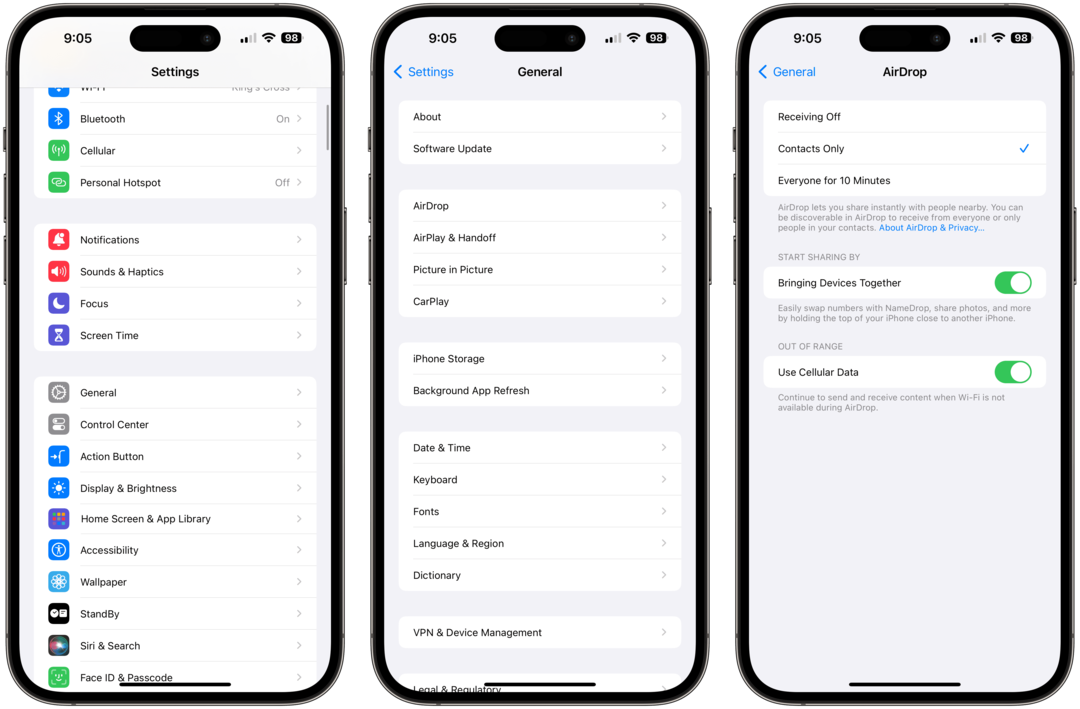
Une fois activé, vous pouvez simplement utiliser AirDrop comme vous l'avez toujours fait, mais vous n'avez pas à vous soucier de l'échec des transferts de fichiers simplement parce que vous êtes hors de portée Bluetooth. Même si cela ne fera pas la une des journaux, ce sont ces types d’améliorations de « qualité de vie » que nous aimons voir Apple mettre en œuvre sur de nouveaux appareils ou avec des mises à jour logicielles.
Conclusion
Lorsqu’il s’agit d’utiliser AirDrop sans Wi-Fi sur iPhone, certains s’inquiéteront des problèmes de confidentialité. Apple l'a reconnu et a mis en œuvre des fonctionnalités et des mesures de sécurité supplémentaires. Dans cet esprit, vous n’aurez pas à craindre que vos fichiers tombent entre les mains de quelqu’un avec qui vous ne les avez pas partagés.
Si vous souhaitez utiliser vous-même AirDrop sans Wi-Fi sur iPhone, assurez-vous simplement que les deux appareils sont mis à jour avec la dernière version du logiciel disponible. Ensuite, suivez les étapes ci-dessus pour activer la fonctionnalité Hors de portée, puis vous pourrez vaquer à vos occupations en utilisant AirDrop chaque fois que vous en avez besoin.
Andrew Myrick est un écrivain indépendant basé sur la côte Est des États-Unis. Il aime tout ce qui touche à la technologie, y compris les tablettes, les smartphones et tout le reste. Peut-être que son passe-temps favori est d'avoir une réserve infinie de différents claviers et ordinateurs de poche de jeu qui finissent par ramasser plus de poussière que les consoles imitées.
Articles Similaires:
Andrew Myrick est un écrivain indépendant basé sur la côte Est des États-Unis. Il aime tout ce qui touche à la technologie, y compris les tablettes, les smartphones et tout le reste. Peut-être que son passe-temps favori est d'avoir une réserve infinie de différents claviers et ordinateurs de poche de jeu qui finissent par ramasser plus de poussière que les consoles imitées.